Всем привет! Хотите досконально изучить VMware на практике? Попробовать настроить СХД HP EVA или протестировать последние продукты Microsoft? Я расскажу как это сделать.
Microsoft
Давайте начнем с компании Microsoft. Кроме платных курсов, можно вполне успешно заниматься самообучением, для этого нужно лишь немного терпения, и желательно начальное знание английского языка, потому что много материалов еще не переведены. Теоретические материалы с небольшими тестами и видео уроками представлены на сайте Microsoft Virtual Academy. Тысячи курсов (в данный момент 2227) с удобной сортировкой по продукту, темам, сложности и языку.
Теория это интересно, но без практики теория как правило быстро выветривается из головы. И тут нам поможет виртуальная лаборатория Microsoft.
Windows server 2012 R2, Exchange server, Windows azure, MSSQL, System Center 2012 R2 и многие другие продукты можно “пощупать” в реальной среде, не боясь ничего сломать. Причем сервера у Вас будут разнесены, и можно переключатся между DC, DPM, SCOM и настраивать взаимодействие между ними.
Можно использовать либо клиент для подключения, либо просто веб-браузер. Например в chrom всё работает замечательно.
VMware
Дальше поговорим о продуктах компании VMware.
Как и у Microsoft, у VMware есть своя лаборатория для тестов в виртуальной среде, с заданиями, и сложными легендами. Несколько десятков заданий позволят хорошо изучить продукт на практике. Лаборатория VMware здесь
HP P6000 EVA
Последнее на сегодня это эмулятор системы хранения данных HP P6000 EVA .
Для того что бы скачать его, нужно сначала зарегистрироваться на сайте HP и получить HP passport. После регистрации, у нас появляется возможность скачать эмулятор и лицензию к нему по ссылке – HP EVA p6000 simulator.
Скачиваем сам эмулятор и лицензию, устанавливаем эмулятор.
Далее удаляем лицензии из папки “C:\Program Files (x86)\Hewlett-Packard\HP P6000 EVA Simulator\evasim\simulator” и копируем в неё лицензии которые мы скачали. Обязательно создайте локального пользователя CV, и добавьте его в локальную группу “HP storage admins”
Запустите “C:\Program Files (x86)\Hewlett-Packard\HP P6000 EVA Simulator\evasim\setup_cv_env.bat”
Теперь пробуем запустить симулятор, кликаем по ярлыку “Start HP P6000 EVA Simulator”.
Должен открыться веб интерфейс, в нем, под полями логина и пароля пользователя, есть ссылка для установки сертификата. Устанавливаем в “доверенные корневые центры сертификации”. Обновляем страницу, и логинимся текущим локальным пользователем. Если всё получилось, сможем понастраивать СХД, удачи! )
Если у Вас есть вопросы, задавайте их на форуме, или ниже в комментариях.
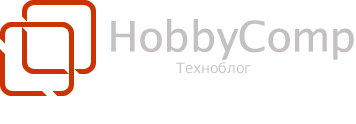
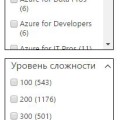
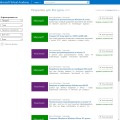
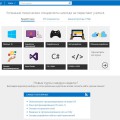
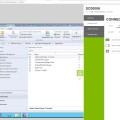
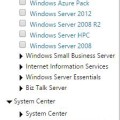
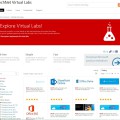
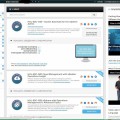

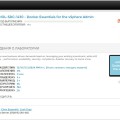
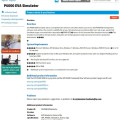
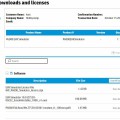
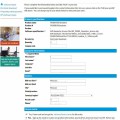
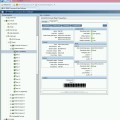
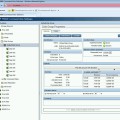
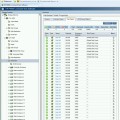



Добавить комментарий